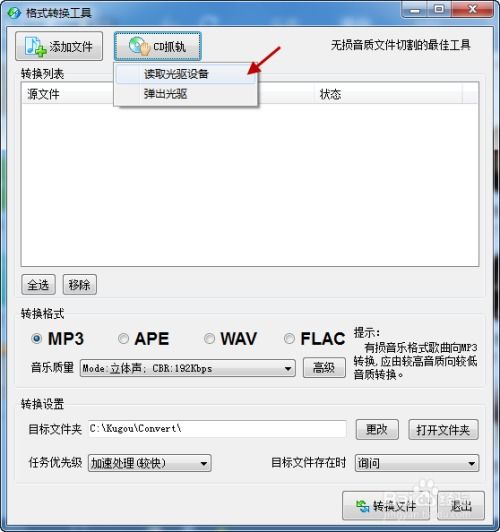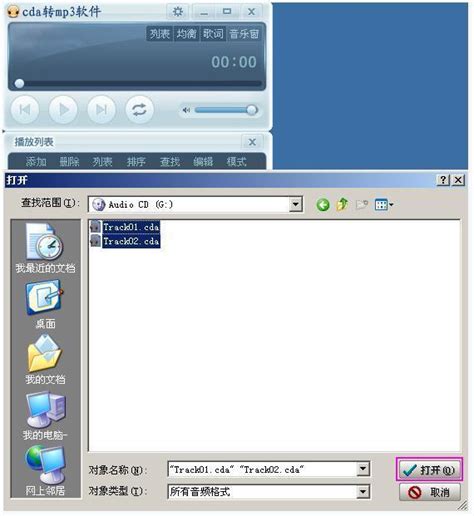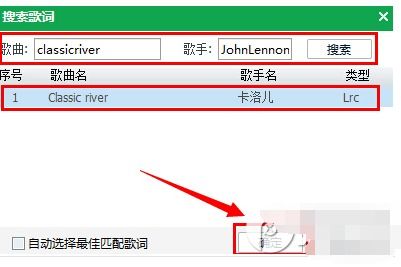一键揭秘!如何将CD音乐轻松转换为MP3格式,随时随地享受音乐盛宴?
如何轻松将CD转换为MP3
在当今数字化时代,将CD(Compact Disc)转换为MP3格式已成为许多音乐爱好者的日常需求。这样做不仅方便我们在各种设备上随时随地播放音乐,还能有效节省存储空间。下面,我们就来详细介绍如何将CD转换成MP3的各个方面,让你的音乐体验更加便捷。

一、准备工作
在开始前,你需要确保有以下几个基本要素:
1. 一台带有CD驱动器的电脑:这是读取CD音频数据的必要设备。大多数现代笔记本电脑和台式机都内置了CD或DVD驱动器。
2. CD转换软件:虽然Windows操作系统自带的Windows Media Player可以进行基本的CD复制,但专业的CD转换软件如超级转换秀、iTunes或Exact Audio Copy等能提供更多高级功能和更好的音质控制。
3. 足够的存储空间:转换后的MP3文件将保存在你的电脑硬盘上,因此需要确保有足够的空间来存放这些文件。
二、使用Windows Media Player转换CD到MP3(简单方法)
如果你只是偶尔需要转换一两张CD,并且不介意使用系统自带的工具,那么Windows Media Player是一个简单易用的选择。
1. 打开Windows Media Player:确保你的Windows Media Player设置允许复制音乐,即取消“对音乐进行副本保护”的选项。
2. 插入CD:将CD放入电脑的光驱中,Windows Media Player通常会自动识别并显示CD中的曲目列表。
3. 复制音乐:在Windows Media Player中,选择“文件”>“复制”>“从音频CD复制”,然后选择保存位置和格式。注意,默认情况下,Windows Media Player可能将音乐保存为WMA格式。为了得到MP3格式,你需要在“复制音乐”选项卡中选择“格式”为MP3,并设置你希望的音质参数(如比特率和采样率)。
4. 开始转换:点击“开始复制”按钮,Windows Media Player将开始从CD读取音频数据并转换为MP3格式的文件。这个过程可能需要几分钟到几十分钟不等,取决于CD的曲目数量和电脑的性能。
5. 管理文件:转换完成后,你可以在指定的文件夹中找到MP3文件。你可以根据需要重命名、编辑或移动这些文件。
三、使用专业CD转换软件(高级方法)
如果你希望获得更好的音质控制或需要转换大量CD,那么使用专业的CD转换软件会是更好的选择。
1. 下载并安装软件:首先,从互联网上下载并安装一款CD转换软件,如超级转换秀、iTunes或Exact Audio Copy等。
2. 插入CD:将CD放入电脑的光驱中,启动转换软件。软件通常会自动检测并显示CD中的曲目列表。
3. 选择输出格式和设置参数:在转换软件中,你需要选择输出格式为MP3,并设置相关的音质参数,如比特率(一般建议设置为192kbps或更高以保证较好的音质)、采样率等。部分软件还允许你设置输出文件的ID3标签,以便更好地管理你的音乐库。
4. 开始转换:点击“开始转换”或类似按钮,软件将开始从CD读取音频数据并转换为MP3格式的文件。这个过程同样需要一定时间来完成。
5. 保存和管理文件:转换完成后,你可以在软件指定的文件夹中找到MP3文件。你可以使用文件浏览器或音乐管理软件来管理这些文件,包括重命名、分类、添加封面和歌词等。
四、注意事项
版权问题:在将CD转换为MP3之前,请确保你拥有该CD的合法版权。未经授权擅自转换和分发音乐是违法的。
音质损失:虽然MP3是一种广泛使用的音频格式,但它是一种有损压缩格式。这意味着在转换过程中会有一定程度的音质损失。然而,对于大多数日常听音需求来说,这种损失是可以接受的。
备份原CD:在进行转换之前,建议备份你的CD数据以防万一。这可以通过复制CD到电脑上的其他位置或使用专业的CD备份软件来实现。
定期更新软件:为了获得更好的兼容性和功能体验,建议定期更新你的CD转换软件到最新版本。
通过以上步骤和注意事项,你可以轻松地将CD转换为MP3格式,享受更加便捷和灵活的音乐体验。无论是通过系统自带的工具还是专业的转换软件,都能满足你的需求。希望这篇文章对你有所帮助!
- 上一篇: 如何查询会考成绩单?
- 下一篇: 精准苹果地图导航,一键规划最佳路线
-
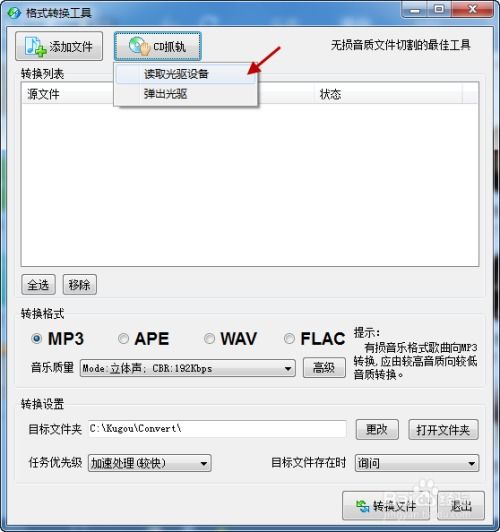 轻松解锁!将CD音乐转换为MP3格式,享受随身听新体验资讯攻略10-26
轻松解锁!将CD音乐转换为MP3格式,享受随身听新体验资讯攻略10-26 -
 如何将CD转换成MP3格式?CD转换MP3音乐方法资讯攻略12-08
如何将CD转换成MP3格式?CD转换MP3音乐方法资讯攻略12-08 -
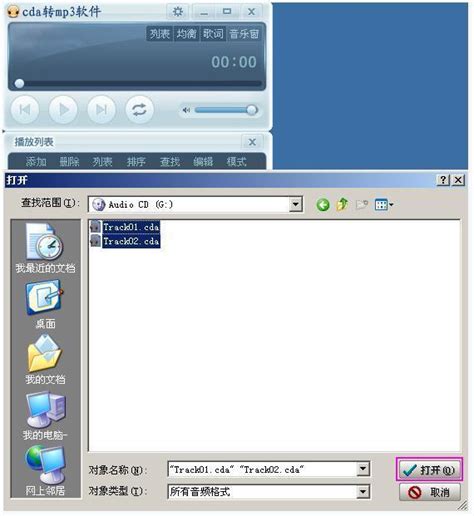 轻松学会:如何将CD转换为MP3格式资讯攻略11-15
轻松学会:如何将CD转换为MP3格式资讯攻略11-15 -
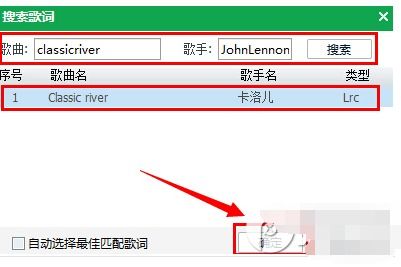 一键学会:将歌词同步下载至MP3,轻松享受音乐盛宴资讯攻略10-28
一键学会:将歌词同步下载至MP3,轻松享受音乐盛宴资讯攻略10-28 -
 一键解锁!如何将无损APE音乐高效转换为MP3格式的音频转换器秘籍资讯攻略11-25
一键解锁!如何将无损APE音乐高效转换为MP3格式的音频转换器秘籍资讯攻略11-25 -
 CDA转MP3的转换方法资讯攻略11-20
CDA转MP3的转换方法资讯攻略11-20